|
Importante Os Serviços do Access 2010 e os Serviços do Access 2013 serão removidos a partir da próxima versão do SharePoint. Recomendamos que não crie novas aplicações Web e que migre as suas aplicações existentes para uma plataforma alternativa, como o Microsoft Power Apps. Pode partilhar dados do Access com o Dataverse, que é uma base de dados na cloud na qual pode criar aplicações do Power Platform, Automatizar fluxos de trabalho, Agentes Virtuais e muito mais para a Web, telefone ou tablet. Para obter mais informações, consulte Começar: Migrar dados do Access para o Dataverse. |
Pode bloquear uma tabela numa aplicação Web do Access para impedir que os dados sejam editados ou eliminados. Bloquear tabelas ajuda quando pretende incluir dados de exemplo na aplicação Web que fornece aos utilizadores da aplicação. Bloquear é especialmente útil quando planeia distribuir uma aplicação do Access no seu Catálogo de Aplicações ou na Loja SharePoint. Após bloquear uma tabela, pode atualizar a aplicação Web mais tarde sem substituir os dados que os utilizadores armazenaram nas instâncias da mesma.
Nota: A opção de bloquear as tabelas está disponível apenas para aplicações web do Access que estejam em sitesMicrosoft 365 ou SharePoint Online. Para ver a opção Bloquear, também precisa de ter o Access 2013 com o Office 2013 Service Pack 1 (SP1) ou superior instalado no seu computador ou dispositivo.
-
Abra a aplicação Web no Access e selecione a tabela que pretende bloquear a partir do Seletor de Tabelas no painel esquerdo.
-
Clique em Definições/Ações > Bloquear.
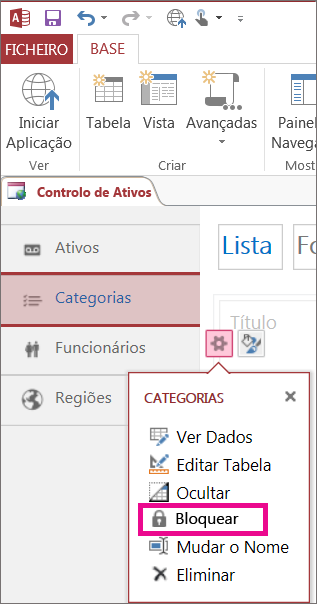
O ícone Bloquear é apresentado junto ao nome da tabela.
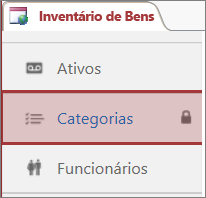
Sugestão: Para desbloquear uma tabela, siga os mesmos passos e clique em Desbloquear.
O que acontece quando bloqueia uma tabela numa aplicação Web do Access?
Os dados em tabelas bloqueadas estão no modo só de leitura para os utilizadores, o que significa que ninguém pode editá-los a partir do Access ou do browser. Se precisar de adicionar dados a uma tabela bloqueada, em primeiro lugar precisa de desbloqueá-la e, em seguida, pode bloquear a tabela mais tarde.
Quando os utilizadores atualizam uma aplicação ao instalar a nova versão do Catálogo de Aplicações ou da Loja SharePoint, os novos dados em qualquer tabela bloqueada substituem os dados na aplicação. Não deve haver problema, uma vez que os utilizadores podem armazenar dados apenas em tabelas desbloqueadas e os dados das tabelas desbloqueadas não são incluídos nos pacotes de aplicação para implementação.
Um autor de uma aplicação pode utilizar a opção Implementar Macro de Dados para mover os dados da tabela bloqueada para outra tabela quando a atualização estiver implementada. Esta opção preserva os dados do utilizador final e acrescenta-os aos dados do autor da aplicação.










